
Ana Nemes
Fotografias na frente do espelho viraram motivo de piada pela internet, por serem geralmente associadas a alguém fazendo pose para tentar parecer mais bonito do que é na realidade. Quem nunca viu uma imagem desse tipo e pensou que a pessoa fosse atraente, sendo que fora da internet a verdade não era bem essa?
Por esse motivo, este tutorial tem um objetivo nobre: mostrar que esse tipo de foto pode não ser exatamente ruim. Na verdade, você pode aprender a criar uma imagem incrível, na qual é impossível ver a câmera no reflexo do espelho, o que deixará os seus amigos se perguntando que espécie de bruxaria você usou para criar a fotografia. Foto na frente do espelho sem mostrar uma câmera? Sim, isso é possível! (Fonte da imagem: Reprodução/Tecmundo)
Foto na frente do espelho sem mostrar uma câmera? Sim, isso é possível! (Fonte da imagem: Reprodução/Tecmundo)
O nome da mágica em questão é Photoshop. Mais precisamente, a sobreposição correta de camadas diferentes para criar uma composição de três imagens que, juntas, vão fazer com que você seja o rei da fotografia na frente do espelho.
Para que este tutorial seja bem-sucedido, você vai precisar de um preparo prévio, além de alguns objetos e recursos especiais. Consiga um espelho que, de preferência, possa ser movido de lugar, para que você possa escolher melhor o fundo.
Você vai precisar de uma câmera que você consiga segurar com as duas mãos — ou vai ser necessária uma ajuda extra de outra pessoa. O recomendado, para facilitar a edição, é que você dispare as três fotos, mas, se isso não for possível, tente fazer com que a outra pessoa apareça o menos que puder. Se for preciso, peça uma ajuda para disparar as fotos. (Fonte da imagem: Reprodução/Tecmundo)
Se for preciso, peça uma ajuda para disparar as fotos. (Fonte da imagem: Reprodução/Tecmundo)
Além do espelho móvel e da câmera, o local faz toda a diferença. Você não quer que a sua foto seja estragada por um fundo ruim, não é mesmo? Para facilitar a edição, escolha um local sem muitos detalhes, como uma parede branca. Você vai ver que isso é muito importante quando for juntar as fotografias! Papéis de parede com textura podem atrapalhar bastante, portanto tome cuidado com isso.
Para esse exemplo, nós vamos usar uma pose em que os dois braços estão tocando o espelho. O primeiro passo então é segurar a câmera com a mão esquerda, posicionando-a na frente do seu rosto, e estender a mão direita da maneira como você deseja que ela fique no final. Bata algumas fotos — e não apenas uma — para ter mais opções na hora de editar. Fotografe primeiro o braço direito (Fonte da imagem: Reprodução/Tecmundo)
Fotografe primeiro o braço direito (Fonte da imagem: Reprodução/Tecmundo)
O mais importante aqui é que a câmera deve estar bem centralizada para que o ângulo da fotografia fique correto depois. Se, na hora de editar, você perceber que algo está torto, é preciso refazer todas as fotos.
Pode parecer sem importância essa ordem — primeiro segurar com o esquerdo e depois com o direito —, mas você vai entender que isso é, na verdade, bem importante (se você for canhoto, no entanto, inverta o procedimento). Isto porque, se você usar primeiro o direito, quando for passar a câmera para o outro braço, as chances de tirar a imagem do enquadramento certo são enormes.
Para fotografar o braço esquerdo, você vai precisar mexer o mínimo possível na câmera, e a precisão da mão direita (ou esquerda, se você for canhoto) faz toda a diferença neste caso. Tome muito cuidado com a angulação da foto; não apenas para que o enquadramento fique correto, mas principalmente por causa da luz.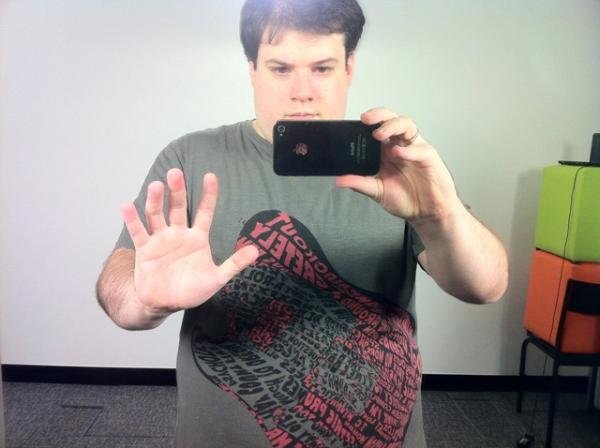 Use a precisão do braço direito para fotografar o esquerdo (Fonte da imagem: Reprodução/Tecmundo)
Use a precisão do braço direito para fotografar o esquerdo (Fonte da imagem: Reprodução/Tecmundo)
Quando você muda o ângulo da câmera, ela capta a iluminação de forma diferente, e as cores da fotografia são alteradas também, deixando um grande problema nas suas mãos: arrumar todas as fotos para que elas sejam homogêneas.
Outro cuidado importantíssimo é a sombra que você faz no seu corpo. No nosso exemplo, nós descuidamos um pouco com isso, deixando a montagem mais complicada. Encoste bem o braço que está segurando a câmera perto do rosto, para minimizar este problema. Além disso, cuide com estampas na camiseta — outro detalhe que nós só percebemos na hora da edição —: quanto mais lisa a roupa, melhor.
Para esse passo, o enquadramento já não é mais tão importante, mas você precisa continuar prestando atenção na iluminação e, principalmente, no fundo — quanto mais limpo, melhor.
Abaixe a câmera até um pouco abaixo da linha dos ombros e a incline levemente, apenas para enquadrar o rosto corretamente. Fazendo isso, nós percebemos que a imagem ficou muito diferente das demais, então inclinamos um pouco o espelho para frente, para compensar. Isso não é uma regra mas, se estiver tendo problemas, você pode tentar. Para corrigir a angulação, nós inclinamos o espelho para a frente (Fonte da imagem: Reprodução/Tecmundo)
Para corrigir a angulação, nós inclinamos o espelho para a frente (Fonte da imagem: Reprodução/Tecmundo)
Tire várias fotos, mudando levemente a angulação e sempre prestando atenção nos detalhes: luz, enquadramento e fundo. Se você se descuidar, pode ser perdida uma foto que teria ficado excelente para ser usada.
Esse passo depende muito de como você tirou as suas fotografias, qual o enquadramento, se existe algo no fundo, se a luz está boa etc. Não existe uma fórmula pronta para montar as imagens, mas você pode prestar atenção em dicas importantes.
Primeiramente, escolha as três imagens com a iluminação mais próxima e que estejam com um enquadramento semelhante. Abra uma de cada vez no Photoshop e separe as partes principais, deixando uma imagem de base.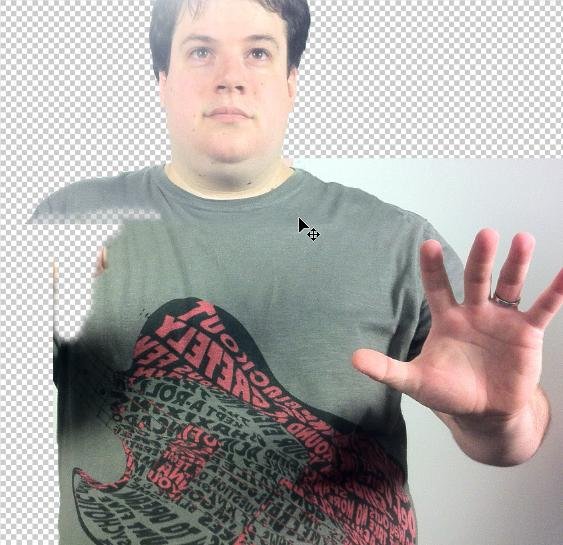 Um dos lados foi usado como base, para não deixar divisas aparentes (Fonte da imagem: Reprodução/Tecmundo)
Um dos lados foi usado como base, para não deixar divisas aparentes (Fonte da imagem: Reprodução/Tecmundo)
No nosso caso, a nossa base foi o lado direito, que acabou sendo mais usado. No seu caso, pode variar, mas é importante escolher isso, para que você não fique com uma divisa aparente bem no meio do seu corpo. Na parte da cabeça, nós utilizamos a ferramenta de seleção rápida e isolamos o rosto do fundo, deixando uma transparência.
Isso foi feito para que fosse utilizando o fundo de apenas uma das fotos (novamente, a do lado direito), tornando-o mais homogêneo. Tente sempre utilizar o máximo possível da foto-base, montando apenas as partes mais importantes com as outras imagens.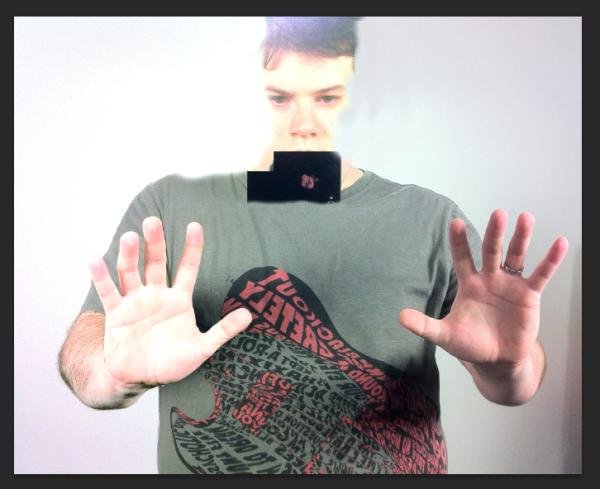 Monte a base e depois coloque a foto com a cabeça, sem a câmera (Fonte da imagem: Reprodução/Tecmundo)
Monte a base e depois coloque a foto com a cabeça, sem a câmera (Fonte da imagem: Reprodução/Tecmundo)
As ferramentas utilizadas foram: “clone”, “seleção rápida”, “borracha”, “transformação livre”, “caneta de seleção”, “níveis”, “cores seletivas” e “saturação”. Você pode usar o que estiver mais habituado, de acordo com as dificuldades que encontrar pelo caminho.
Lembre-se sempre de trabalhar com cada uma das partes em layers separados, para ter uma maior liberdade de edição. Separe todos os elementos que forem precisos, e não apenas as três fotografias. No nosso caso, foram utilizadas cinco camadas.
Uma ótima dica que você pode seguir se precisar alterar a cor de alguma parte da camiseta é: selecione a parte da pele (braço e mão) e faça um layer através de cópia, para manter a cor original, enquanto altera a tonalidade da roupa. Isso faz com que você não deixe um braço diferente do outro.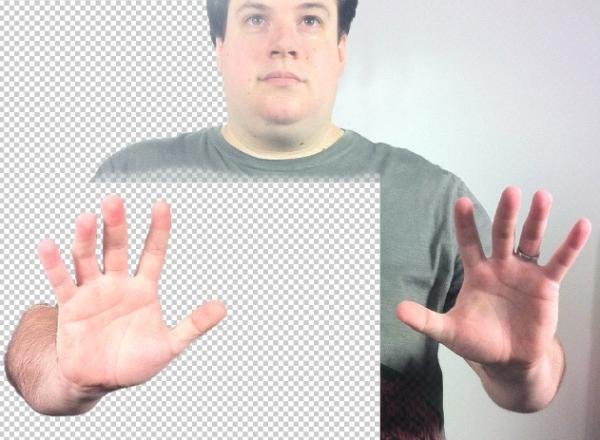 Faça um layer com a cópia de uma das mãos, para igualar os tons de pele (Fonte da imagem: Reprodução/Tecmundo)
Faça um layer com a cópia de uma das mãos, para igualar os tons de pele (Fonte da imagem: Reprodução/Tecmundo)
Monte a imagem sem se preocupar com as cores, ao menos inicialmente. Essa é a última alteração que você precisa fazer, sendo preciso deixar o corpo totalmente montado antes de se preocupar com as diferentes tonalidades que você tem na fotografia.
Você usou as suas ferramentas preferidas para montar as três fotos em uma só, mas ela está com várias cores e tons diferentes. Não se desespere, existe uma solução! Em layers separados, abra as ferramentas de níveis e cores seletivas e encontre um balanço que atenda todas as camadas de maneira mais homogênea, tendo em vista a foto que você usou como base.
Não é preciso ficar perfeito, mas é importante que as diferenças de cor e iluminação não fiquem tão gritantes. Use a configuração de cores seletivas no canal cinza e branco, com bastante cuidado, até achar a combinação ideal. Sinta-se livre para usar outra ferramenta com a qual você esteja mais acostumado, não apenas as que foram citadas.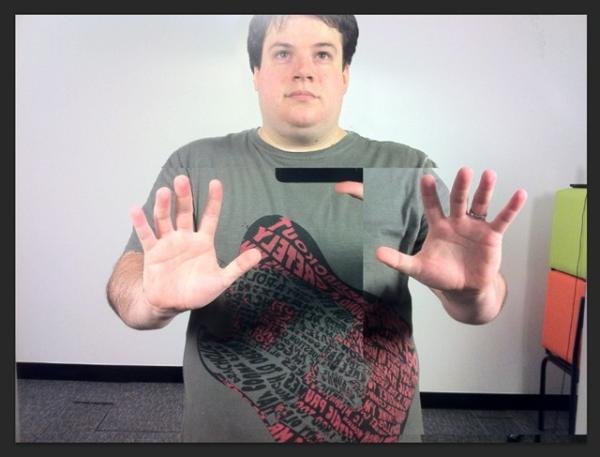 Una as partes e retire os elementos indesejados com a ferramenta de clone (Fonte da imagem: Reprodução/Tecmundo)
Una as partes e retire os elementos indesejados com a ferramenta de clone (Fonte da imagem: Reprodução/Tecmundo)
Para suavizar as divisas, quando você tiver balanceado todas as cores, é possível usar um truque simples. Primeiro, salve uma versão do documento em PSD, com todos os layers, para usar como backup. Agora, salve uma segunda versão, também em PSD, e junte todas as camadas.
Use a ferramenta de clone, com uma opacidade baixa, para mascarar as linhas divisórias das imagens que foram montadas. Cuidado para não deixar a imagem artificial demais, no entanto! O ideal é que, na hora de montar as três e balancear as cores, essas divisas fiquem bem discretas; o clone é apenas para sumir com elas de vez. Se existe alguma diferença leve de cor ainda, não se preocupe.
Para finalizar a edição, se você ainda estiver sentindo alguma alteração de cor, retire um pouco da saturação com a ferramenta “Vibrance”, que deixa a foto menos saturada, mas com mais naturalidade. Finalize a imagem com o seu toque pessoal (Fonte da imagem: Reprodução/Tecmundo)
Finalize a imagem com o seu toque pessoal (Fonte da imagem: Reprodução/Tecmundo)
Se você achar necessário, utilize algum filtro para dar o seu toque final, de acordo com o seu gosto. Isso pode ser feito usando o Photoshop ou algum outro aplicativo de edição de fotografias e aplicação de filtros. Para isso, exporte a imagem em PNG, para não perder a qualidade.
Para que o efeito fique ainda melhor, você pode encostar as duas mãos no espelho, para mostrar que você estava realmente diante de um. Veja este tutorial, que foi usado como base, para entender melhor como bater a fotografia corretamente.
Categorias
PUBLICIDADE
© COPYRIGHT 2024 – NO ZEBRA NETWORK S.A.
TODOS OS DIREITOS RESERVADOS.
